安装固态硬盘后电脑上怎么不显示 新装的固态硬盘在电脑中不显示怎么办
更新时间:2024-02-09 10:02:03作者:yang
固态硬盘作为一种新型存储设备,具有快速读写速度和稳定性等优势,因此备受用户青睐,有时候我们在安装固态硬盘后却发现电脑无法识别它的存在,这会让我们感到困惑和失望。当新装的固态硬盘在电脑中不显示时,我们应该如何解决这个问题呢?接下来我们将针对这一问题进行一些分析和解答。
步骤如下:
1.首先检查电脑是否识别了固态硬盘,也就是数据线是否插好。
对我的电脑点右键,选择属性。
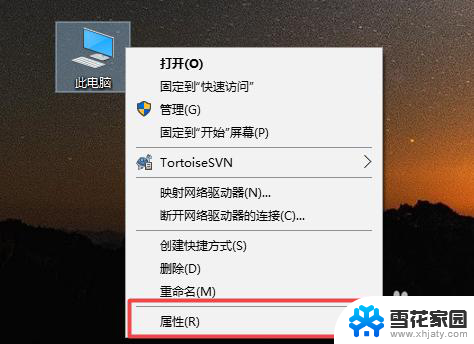
2.点击设备管理器
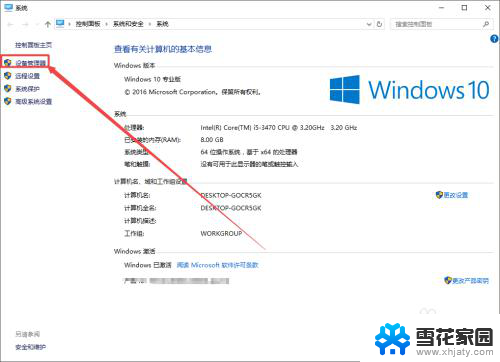
3.看磁盘驱动器是否增加了一个,例如我原来1个硬盘。现在2个
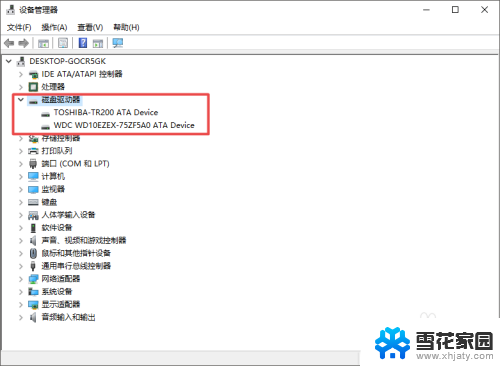
4.如果没有增加,对磁盘驱动器点右键。扫描硬件改动。如果还没增加可能是线没有插好。

以上是安装固态硬盘后电脑上不显示的全部内容,如果您还有疑问,可以按照小编的方法进行操作,希望能够帮助到大家。
安装固态硬盘后电脑上怎么不显示 新装的固态硬盘在电脑中不显示怎么办相关教程
-
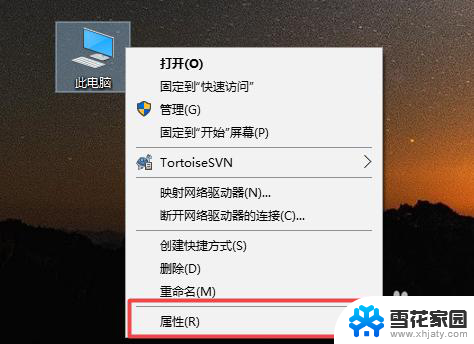 新加固态硬盘不显示 固态硬盘安装完不显示怎么办
新加固态硬盘不显示 固态硬盘安装完不显示怎么办2024-01-01
-
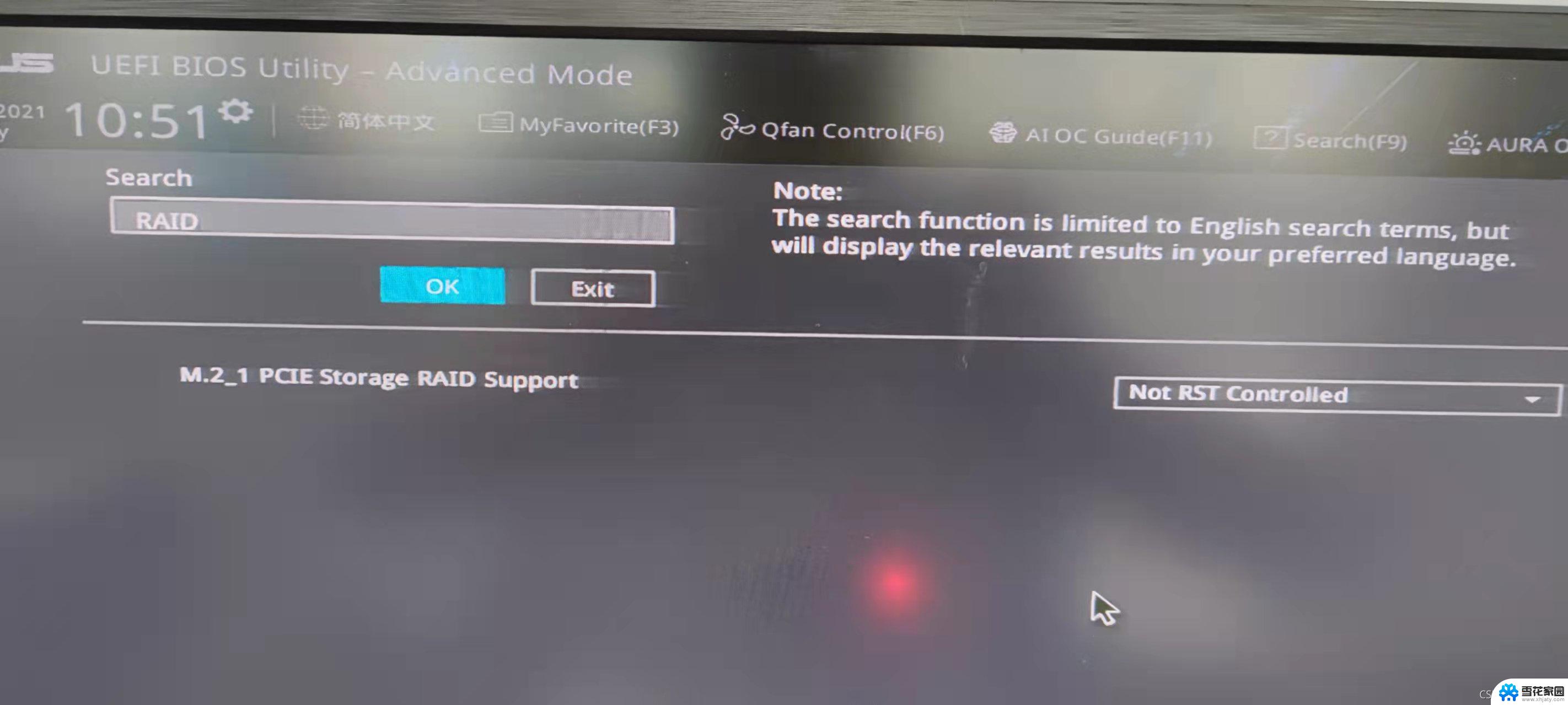 刚装的固态硬盘我的电脑里看不到 如何解决固态硬盘安装后系统看不到的问题
刚装的固态硬盘我的电脑里看不到 如何解决固态硬盘安装后系统看不到的问题2024-03-12
-
 m2固态硬盘安装win10死机 Win10固态硬盘安装后卡死怎么解决
m2固态硬盘安装win10死机 Win10固态硬盘安装后卡死怎么解决2024-10-06
-
 给台式电脑装固态硬盘 台式机SSD固态硬盘安装步骤
给台式电脑装固态硬盘 台式机SSD固态硬盘安装步骤2024-04-23
- 固态硬盘和机械硬盘同时安装 如何在电脑上实现固态硬盘和机械硬盘的双系统安装
- 台式电脑能安装固态硬盘吗 台式机如何加装SSD固态硬盘
- 机械硬盘能和固态硬盘一起装吗 电脑固态硬盘和机械硬盘同时安装方法
- 笔记本的系统在固态硬盘上吗 怎么检测电脑是否安装固态硬盘
- 电脑可以装一个机械硬盘一个固态硬盘吗 电脑同时安装固态和机械硬盘的方法
- 联想g480可以装固态硬盘吗 联想G480固态硬盘安装注意事项
- 光盘win7系统安装 Win7系统安装图文教程
- iso安装win10系统 iso文件安装系统方法
- win10家庭版怎么下载软件 Win10安装软件步骤
- win11usb经常无法识别 Win11系统安装U盘无法识别解决方法
- 32位系统win10 win10系统32位和64位安装要求区别
- 光盘装系统w7 Win7系统光盘安装教程详解
系统安装教程推荐